Распознавание звуков в iPhone: как включить и настроить
Распознавание звуков (Sound Recognition) это одна из новых функций последней iOS 14 (и iPadOS 14 тоже). Благодаря ей iPhone или iPad, «услышав знакомый звук», могут предупредить (уведомлением) своего владельца о соответствующем событии/происшествии.
В настоящее время iOS 14 обучена распознавать самые разнообразные тревожные звуки. Это могут быть, к примеру, крики, плач, звуки сирены или пожарной сигнализации, стук в дверь, дверной звонок и пр.
Плюс, Apple также обещает нынешний список «узнаваемых» звуков со временем расширять, добавляя другие важные сигналы.
Функция ориентирована, в первую очередь, на людей с нарушениями слуха. Однако функция распознавания звуков может пригодиться и тем iPhone-юзерам, которые привыкли часто и подолгу не снимать свои Airpods (или любые другие наушники либо гарнитуру).
Но, разумеется, надо также понимать, что включая функцию распознавания звуков, пользователь разрешает своему Phone или iPad непрерывно прослушивать окружающую обстановку с помощью встроенных микрофонов (иначе уловить тревожные звуки девайс не сможет).
какие звуки умеет распознавать iPhone с iOS 14
По состоянию на момент публикации данного поста в списке узнаваемых звуков в iOS 14 beta (и iPadOS 14 beta) числятся:
- 3 типа сигнализаций (пожарная, сирена и дымовая);
- мяуканье кошки и лай собаки;
- «домашние звуки»: сигналы бытовой техники, сигнал автомобиля, дверной звонок, стук в дверь, звуки текущей воды;
- тревожные звуки людей: плач младенца и крики.
iPhone и прослушка через Airpods

iPhone поистине многозадачный гаджет. Представляете, с его помощью можно удалённо через Airpods случать что происходит в соседней комнате. То есть, фактически, iPhone с беспроводными наушниками можно использовать в качестве радионяни, например. Или разыграть друзей на вечеринке, когда они будут загадывать слово, а вы, сидя в другой комнате, его отгадаете. В общем прослушка iPhone может сослужить и хорошую службу. Функция Live Listen стала доступна счастливым обладателям яблочных телефонов с выходом iOS 12. Благодаря ей живое аудио передаётся с микрофона iPhone прямо на Airpods.
Хочу отметить, что Live Listen очень хорошо воспринимает звук с микрофона iPhone или iPad. Я проверил его на своём телефоне и он довольно отчетливо уловил мое дыхание, хотя в комнате было достаточно шумно. И это неплохо! Конечно, есть очень небольшая задержка, которая проявляется как ECHO, но это уже мелочи. К сожалению, эта фича работает только с наушниками Airpods. С другими Bluetooth-наушниками она работать отказывается. Теперь о том, как настроить прослушку через iPhone с помощью Live Listen. Это очень просто!
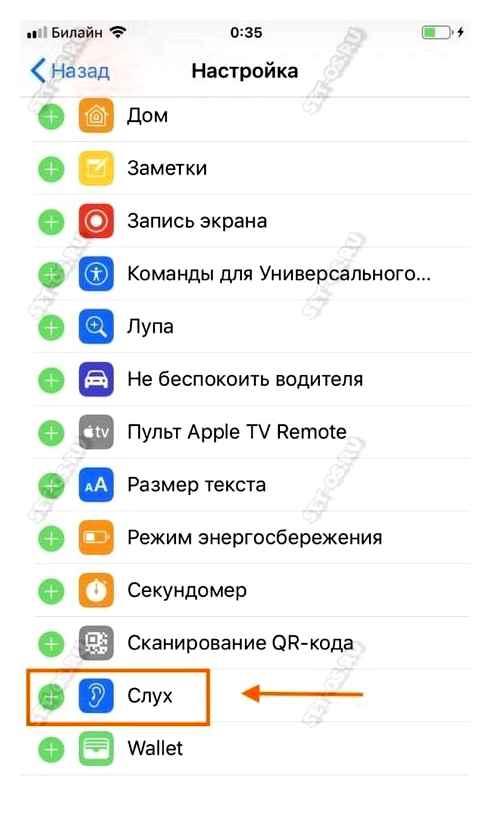
Открываем настройки телефона и переходим в раздел «Пункт управления» — «Настроить элементы управления». Находим значок «Слух» и нажимаем на зелёный плюсик рядом с ним, чтобы добавить в меню.
Выходим из настроек iPhone и открываем Пункт Управления телефоном. Для этого смахните вверх от нижнего края экрана. А на iPhone X или более новых моделях — смахните вниз от правого верхнего края экрана.
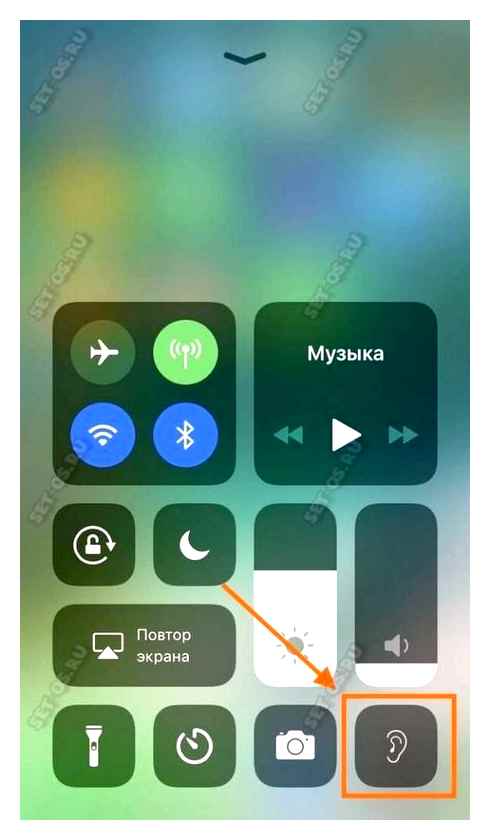
Здесь появится значок с ухом — «Слух». Нажимаем на него и появится панель Live Listen.
Прослушка iPhone можно использовать, когда воспроизводится другое аудио. В этом случае музыка будет переключена на моно, чтобы соответствовать потоку Live Listen. Кроме того, при активном прослушивании в режиме реального времени ярлыки на Airpods отключаются. Вы не сможете использовать кнопки «играть / пауза», «пропустить» или что-нибудь еще. Вместо этого вы должны использовать экранные элементы управления звуком.
Live прослушивание и Live-подслушивание в Airpods и iPhone: как включить
Как известно, с помощью слухового аппарата с маркировкой Made for iPhone (MFi) с iPhone можно не только слушать музыку или позвонить, с помощью «Live прослушивание» его также можно использовать в качестве микрофона с усилителем звука, который поможет лучше расслышать что-то важное в разговоре.
Для этого надо было всего лишь активировать функцию «Live прослушивание» (Live Listen) и просто разместить iPhone поближе к собеседнику. К примеру, если вы разговариваете в шумном офисе или за столиком кафе, где тоже много шума, то достаточно положить смартфона на стол перед человеком, с которым вы общаетесь.
В iOS 12 функционал «Live прослушивание» немного расширили. Точно так же система теперь работает и с наушниками Airpods, и тоже дает возможность лучше услышать что-то и/или кого-то в шумной обстановке, но слуховой аппарат подключать для этого не обязательно.
Хватит и пары Airpods. И функции «Live прослушивание«. А чтобы в случае необходимости включать её было удобнее, просто добавляем её кнопку в «Пункт управления«.
Делается это просто: в iOS 12 открываем «Настройки«, тапаем «Пункт управления«, потом — «Настроить элементы управления«, находим и добавляем в список активных опцию «Слух» (надо нажать «плюсик» рядом с названием).
После того, как кнопка добавлена на экран «Пункта управления«, чтобы быстро воспользоваться «Live прослушиванием» в подключенных к iPhone наушниках Airpods, делаем следующее:
- открываем «Пункт управления» (свайп вниз от правого края экрана iPhone X или свайп вверх снизу экрана в других iPhone);
- жмем кнопку «Live прослушивание» (она со значком в виде уха), и Airpods (если они подключены, конечно) начинают работать в режиме аудиомонитора, транслируя сигнал с микрофона iPhone с заметным усилением.
К слову, когда «Live прослушивание» активна на экране смартфона отображается маленькая шкала уровня громкости звука.
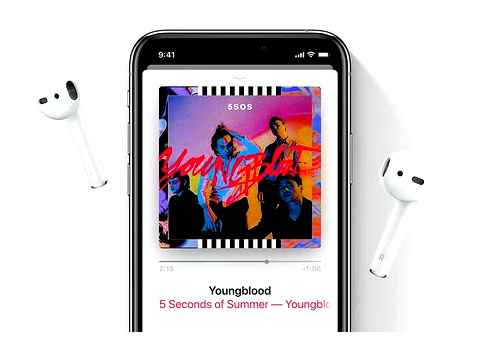
В iOS 13 компания Apple представила новые функции для слуха в приложении «Здоровье», которые призваны помочь пользователям избежать воздействий высокого уровня звука при длительном использовании наушников. В iOS 14 этот набор инструментов был расширен с помощью возможности измерения уровня громкости того, что вы слушаете, в режиме реального времени.
С помощью новой функции Apple уделяет больше внимания опасности для здоровья от длительного прослушивания громкого звука. Прослушивание чего-либо на уровне 80 децибел (дБ) более 40 часов в течение недели увеличивает риск потери слуха. Если увеличить этот показатель до 90 дБ, то повреждение может вызвать всего четыре часа в неделю, а 100 дБ может вызвать необратимые последствия всего за несколько минут.
При помощи функции измерения уровня звука в наушниках вы можете проверить, что вы слушаете, а именно на какой громкости. Эту возможность очень легко настроить и использовать в повседневной жизни. Следующие шаги показывают, как это делается на iPhone или iPad с iOS 14. Не забудьте подписаться на канал нашего техноблога в Telegram https://t.me/appdatemedia.
- Запустите приложение «Настройки» на своем iPhone или iPad.
- Коснитесь раздела «Пункт управления».
- Прокрутите вниз и нажмите зеленую кнопку с плюсом рядом с надписью «Слух».
Как использовать средство проверки уровня звука наушников в iOS 14
- Запустите «Пункт управления»: на iPad с кнопкой «Домой» дважды нажмите её; на iPhone 8 или более ранней версии проведите вверх от нижнего края экрана; а на iPad Pro и Air 2020 или iPhone X — проведите вниз от правого верхнего угла экрана.
- Посмотрите на кнопку «Слух» в пункте управления. Если он отмечен зеленой галочкой, то вы слушаете на нормальном уровне громкости. Если то, что вы слушаете превышает уровень 80 дБ, на значке измерения отобразится желтый восклицательный знак, предупреждающий вас, что громкость слишком высока.
Функция уровня звука в реальном времени хорошо работает с большинством наушников, но имейте в виду, Apple утверждает, что измерения более точны с Airpods и другими сертифицированными компанией гарнитурами.
Требования к живому прослушиванию
Прежде всего, убедитесь, что ваше оборудование и программное обеспечение подходят для функции Live Listen. Согласно Apple, вам необходимо использовать совместимые устройства, такие как iPhone или iPad, и поддерживаемые наушники: Airpods, Airpods Pro, Airpods 2 и Airpods Max. Также поддерживаются наушники Beats.
Важный: Live Listen не поддерживается Apple Watch! Это означает, что вы не можете использовать устройство watchOS в качестве радионяни и перенаправить микрофон iPhone на динамик Apple Watch! К сожалению, то же самое и с Mac. Live Listen в настоящее время недоступен в macOS Big Sur!
Факт: Конечно, Live Listen также работает со слуховыми аппаратами для iPhone, как и предполагалось изначально!
Что такое Live Listen?
Это функция универсального доступа, которая позволяет направлять звук, записанный микрофоном iPhone, на совместимую гарнитуру. Это помогает тем, у кого проблемы со слухом. Эта функция популярна еще и потому, что позволяет владельцам использовать iPhone для шпионажа!
способов исправить требования к живому прослушиванию
Мы не учитываем это, но убедитесь, что на вашем устройстве установлена самая последняя версия iOS / iPadOS!
Принудительно закройте ненужные приложения
Live Listen может быть заблокировано приложением, работающим в фоновом режиме, например проигрывателем подкастов. Во-первых, убедитесь, что вы закрыли все приложения, которые вам не нужны!Как: Откройте переключатель приложений и проведите вверх по карточкам приложений, которые могут мешать. Примером может быть Подкасты.
Перезагрузите iPhone.
Первый шаг по устранению неполадок подразумевает принудительную перезагрузку вашего iPhone и проверку того, не мешает ли незначительный сбой Live Listen работать должным образом.Как: Быстро нажмите и отпустите Увеличить громкость, Звук тише с последующим нажатием и удержанием кнопки Боковая кнопка пока на экране не отобразится логотип Apple! Подождите, пока iPhone не перезагрузится. Предоставьте свой Пароль, проверьте настройки Bluetooth и убедитесь, что ваши Airpods подключены. Затем откройте Центр управления и нажмите на Слух значок. Начать прослушивание в прямом эфире! Это работает?
Забудьте и снова подключите Airpods.
Если Live Listen не работает после перезагрузки, следующий вариант — отключить Airpods и повторно подключить их к iPhone.Как: Открытым Настройки. Bluetooth. Коснитесь синего значка i рядом с [Airpods name]. Теперь используйте Забудьте об этом устройстве вариант. Затем перезагрузите iPhone, как рекомендовано на шаге 1, и повторно подключите Airpods. Попробуйте проверить, работает ли Live Listen.
Как ИДЕАЛЬНО настроить iOS 16? Отключи эти настройки iPhone ПРЯМО СЕЙЧАС!
Включите автоматическое определение уха.
Другой способ исправить Live Listen — включить Автоматическое обнаружение уха, если он еще не активен для ваших Airpods.Как: Пойти на Настройки. Bluetooth. Нажмите ‘я’ сразу после [Airpods name] и активировать Автоматическое обнаружение уха. Это помогает? Используйте раздел комментариев, доступный в конце этой статьи, и дайте нам знать.
Включите совместимость со слуховыми аппаратами.
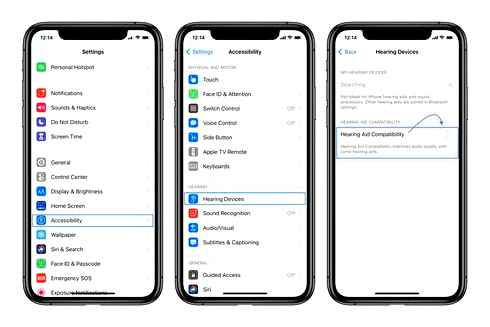
Проблема с неработающим прослушиванием Live Listen также может быть вызвана отсутствием настройки специальных возможностей. Не поймите меня неправильно, без него все должно работать отлично, но я пытаюсь решить эту проблему со всех сторон.Как: Искать Настройки. Специальные возможности. Слуховые устройства. Совместимость со слуховыми аппаратами.Факт: Этот параметр улучшает качество звука для некоторых слуховых аппаратов, но он также может исправить Live Listen!
Факт: Начиная с iOS 14, вы также можете проверять уровни звука в наушниках в режиме реального времени! Это делается с помощью переключателя Слуха, доступного в Центре управления. Коснитесь его, чтобы получить доступ к подробным показаниям на уровне децибел.
Помогли ли вам приведенные выше советы исправить Live Listen с Airpods? Используйте раздел комментариев, доступный ниже, и дайте нам знать. Вам нужна дополнительная помощь? Не стесняйтесь спрашивать!
Live Listen на Mac
Как упоминалось выше, эта функция недоступна в macOS. Однако есть обходной путь, который позволяет перенаправить звук, записанный микрофоном компьютера, на наушники. Это достигается с помощью встроенного приложения QuickTime Player.Как: Запустить приложение из Finder. Приложения. Нажмите Файл, доступно в верхнем левом углу и выберите Новая аудиозапись.
Используйте панель громкости, доступную в окне аудиозаписи, чтобы увеличить интенсивность звука!
Связанный: Вам также может быть интересно, как исправить неработающее автоматическое переключение Airpods!
Как сделать чтобы iPhone включался при касании?
Как сделать чтобы iPhone включался при касании?
Используйте функцию «Live-прослушивание». которая позволяет вам улавливать звуки рядом с телефоном, когда вы в Airpods

Многие не совсем понимают (в том числе и мы), зачем нужна эта функция, но она есть и работает следующим образом:
«Благодаря функции «Live-прослушивание» iPhone, iPad или iPod touch может работать в режиме микрофона, который передает сигнал на наушники Airpods, Airpods Pro, Airpods Max или Powerbeats Pro. Функция «Live-прослушивание» позволяет слышать собеседника в шумной обстановке или говорящего в другом конце помещения».
То есть вы можете использовать свой телефон в качестве микрофона, положив его, скажем, в другую комнату, и слушать, что там происходит. Или использовать связку iPhone-Airpods, как слуховой аппарат. Как-то так.
Для включения перейдите в «Настройки» «Пункт управления» «Настроить элем. управления» и нажмите зеленый значок «» рядом с полем «Слух», добавив его.
После активации функция становится доступной через «Пункт управления» (вызывается через значок «ухо»).
Готово! Теперь, предварительно вынув Airpods из зарядного чехла, нужно открыть нижнюю шторку на смартфоне, нажать на изображение уха и кликнуть «Live-прослушивание».
Используйте iCloud.com/find. чтобы найти потерянную пару Airpods
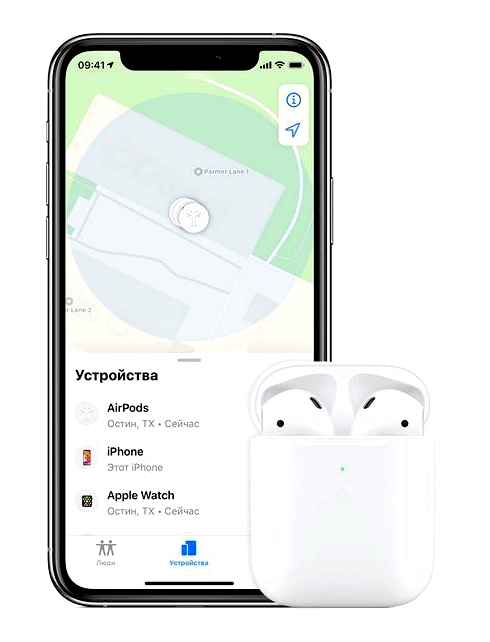
Это работает с любыми Airpods. Отличная функция, если вы, скажем, уронили AirPod где-нибудь неподалеку. С помощью приложения «Локатор» Apple предлагает сначала отобразить наушники Airpods на карте, затем воспроизвести на них звук, чтобы их легче было найти!

Чтобы увидеть наушники Airpods на карте, выполните вход на сайт iCloud.com или воспользуйтесь приложением «Локатор».
Фишки IOS 16 #2 заряд в процентах на iPhone! Как включить проценты заряда аккумулятора на Айфон
- Перейдите на страницу iCloud.com;
- Выполните вход с помощью идентификатора Apple ID;
- Откройте приложение «Найти iPhone»;
- Щелкните «Все устройства», затем выберите наушники Airpods.
На iPhone, iPad или iPod touch
Воспроизведение звукового сигнала
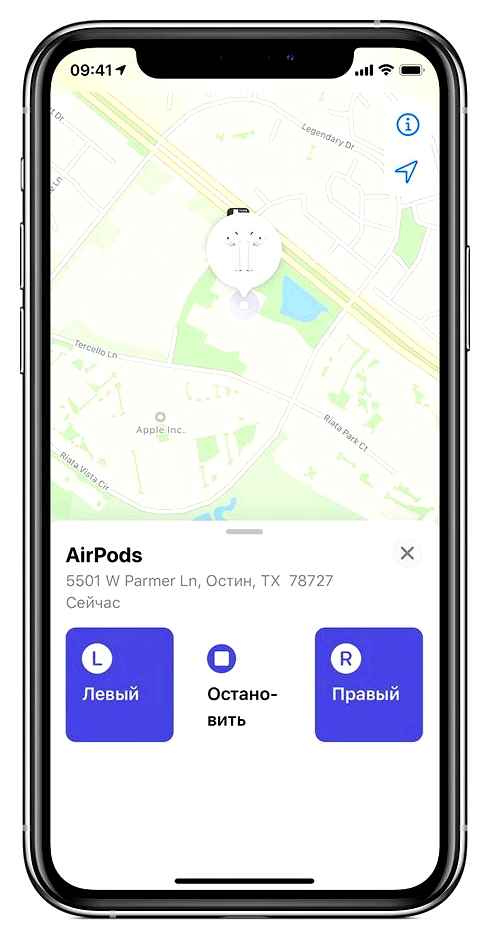
Как пишет сайт Apple, если наушники Airpods находятся рядом с одним из ваших устройств и подключены через Bluetooth, вы можете упростить их поиски, воспроизведя звук с помощью сайта iCloud.com или приложения «Локатор». Звуковой сигнал воспроизводится на наушниках Airpods с постепенным увеличением громкости в течение двух минут, если его не отключить раньше.
Будьте осторожны и не забудьте включить режим «Проницаемость», также известный как «прозрачность» (или полностью отключить шумоподавление) во время прогулки или нахождения в общественных местах

Режим «Проницаемости» — это своего рода промежуточный режим, который использует некоторое шумоподавление, но все же пропускает определенное количество внешних звуков.
Вы можете настроить уровень проницаемости путем:
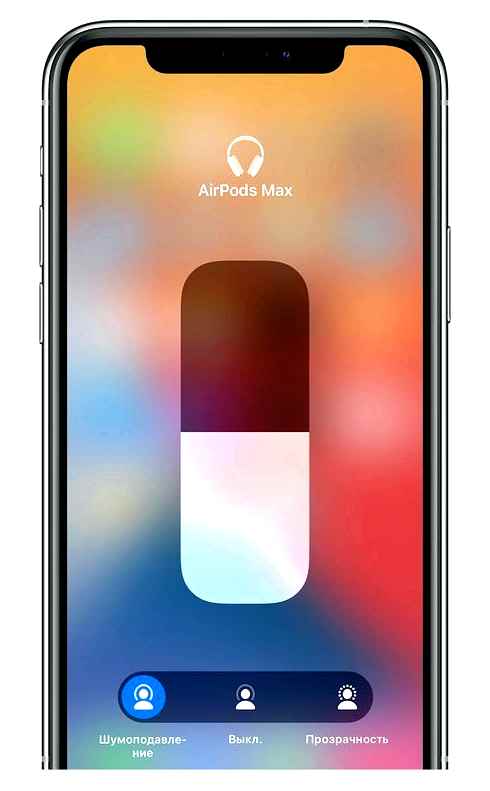

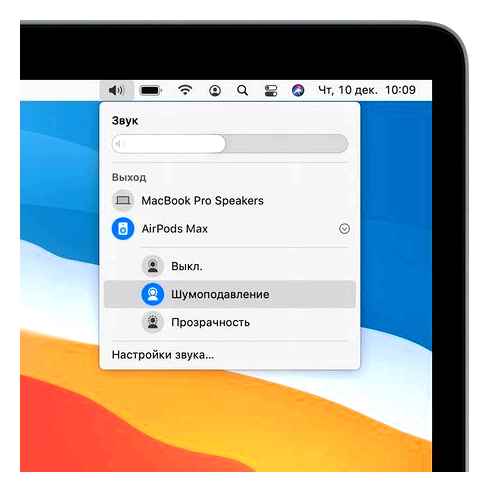
Подключить наушники можно не только к iPhone или iPad, но и к iWatch и Mac
При помощи наушников, сжав ножку наушника, чтобы переключиться между режимом шумоподавления и проницаемости;
Через Центр управления, свапнув его на главном экране. Зажмите слайдер громкости, чтобы вызвать меню переключения;
Последний способ переключения: зайдите в «Настройки» «Bluetooth», после чего нажмите на значок «i» рядом с Airpods Pro.
Ограничения
Режим live-прослушивания может работать даже при воспроизведении иных звуковых дорожек. В этом случае звук переключится со стерео на моно для обеспечения работы функции живого прослушивания. Кроме того, в этом состоянии Airpods не будут реагировать на жесты управления, а все манипуляции с воспроизведением и громкостью нужно будет совершать на головном устройстве.
Обсудить эту и другие новости Apple можно в нашем Telegram-чате.
Лучший комментарий
wowachka, Меня спасает приложение Petralex (левое ухо у меня работает на 10%), Airpods помогают таким образом мне слышать левым ухом хоть что-то!
И будет очень маленькая система Face ID.
Концепт iPhone 2020.
В сентябре 2020 года Apple представит три iPhone. По сведениям источников, это будет кардинальное обновление в дизайне. Ходят слухи, что разрабатывая внешний вид новых iPhone, дизайнеры вдохновлялись iPhone 4.
Известный графический дизайнер Вениамин Гескин, который в 2018 году показал нам, как будут выглядеть iPhone XR, XS и XS Max, получил свежую информацию о будущих флагманах компании.
Самый большой и маленький айфоны из модельного ряда 2020 года.
Сейчас Apple работает над разными вариантами Face ID. Какие-то из прототипов имеют меньшую линзу, какие-то — суженную. По идее, всё это поможет разместить систему в рамках дисплея.
Также Apple, по сведениям Вениамина, работает над изменением антенны iPhone. Она станет шире, что позволит лучше принимать сигнал 5G.
У компании есть далёкие планы по ликвидации всех портов. То есть в айфонах не будет ни Lightning, ни Type-C. Смартфоны будут заряжаться с помощью Qi, а передавать файлы с помощью сверхширокополосных сигналов UWB. На расстоянии трёх метров скорости будут в районе 500 Мбит/с. На расстоянии десяти метров — 110 Мбит/с. Правда, Вениамин не уточняет, в каком именно году это случится. Поэтому вряд ли стоит ожидать появление такой системы в 2020.
Что ещё?
Apple планирует добавить лазерный ToF-модуль к основным камерам. Его ещё называют времяпролётной камерой. Этот сенсор испускает свет и замеряет время его возврата. Таким образом смартфон получает информацию об удалённости объектов и делает более качественное размытие.
Концепт iPhone 2020.
Однако внедрение этого модуля может говорить об отказе от «портретного модуля» и двукратного зума. По крайней мере, все смартфоны с ToF-модулем автоматически лишаются портретных объективов. С другой стороны, Apple может дать айфонам самые лучшие портреты — тут будет связка ToF и портретного объектива с фокусным расстоянием в 50 мм, при котором сохраняются правильные пропорции лиц.
Разбираемся, сколько камер нужно смартфону?
Конечно же Apple, судя по всему, всё-таки откажется от «моноброви». У всех iPhone будут OLED-дисплеи. И две из трёх моделей получат поддержку 5G-сетей:
Мин-Чи Куо: в 2020 году Apple выпустит три iPhone с OLED-дисплеями
Помимо этого айфоны могут получить дисплей с частотой обновления 120 Гц, а также светящийся логотип на задней панели. Но последнее звучит как полный бред.
Презентация новых iPhone пройдёт, как всегда, в сентябре 2020 года. До этого нас ждёт что-то вроде iPhone SE 2:

Беспроводные наушники Apple Airpods, кроме как для прослушивания музыки, могут использоваться и в качестве вспомогательного устройства для слабослышащих или даже шпионского приспособления. Как оказалось, в iOS спрятана функция, которая усиливает и направляет звук, улавливаемый «iPhone», прямо в наушники.
Функция «Live-прослушивание» (Live Listen), по сути, превращает Airpods в простой слуховой аппарат. Чтобы её включить, нужно открыть «Настройки», перейти в «Пункт управления». «Настроить элем. управления» и добавить элемент «Слух«. После активации эта функция становится доступной через «Пункт управления», который открывается свайпом вверх от нижнего края экрана. Далее, предварительно вынув Airpods из зарядного чехла, нужно открыть нижнюю шторку, тапнуть по значку с изображением уха и нажать на «Live-прослушивание».
Теперь пользователь, испытывающий трудности со слухом, может поднести микрофон iPhone к собеседнику, чтобы лучше его слышать. Функция может использоваться и для прослушки чужих разговоров: надо оставить «iPhone» у источника звука, например на столе, и отойти на расстояние действия Bluetooth-сигнала (примерно 15–20 метров).
Airpods — самый популярный аксессуар Apple в истории — вышли в конце 2016 года (читайте наш обзор). Релиз наушников 2-го поколения ожидается в первой половине 2019-го. Их оснастят улучшенным беспроводным чипом W2, а пользователи смогут активировать ассистентку Apple фразой Hey Siri («Привет, Siri»), не прикасаясь к устройству. Сейчас, чтобы вызвать «умную» помощницу, нужно дважды дотронуться до корпуса Airpods. Помимо этого, новая модель будет поддерживать беспроводную зарядку.